win10更新后黑屏解决方法
win10更新后黑屏只有鼠标喝任务管理器的话还是可以修复的,要是直接黑屏什么都没反应的话,就需要重新装系统了,下面来一起看看相信的解决方法吧。
win10更新后黑屏怎么办:方法一:
“Ctrl+Alt+Delete”运行explorer.exe看看是否可以。
方法二:
Win+X进入电源选项→选择电源按钮的功能→更改当前不可用的设置,
取消勾选“启用快速启动”功能,点击保存修改(慎用)。
方法三:
重启电脑。出现登录界面时,选择电源——重启的同时按住Shift键不松
电脑重启后在屏幕中选择选项,选择疑难解答——高级模式——回退到之前版本。
回退之后,
--是否有安装winrar,Mactype,火绒,start back,WindowsBlinds,卸载掉。
--如果有,将第三方的防火墙卸载掉。
--如果有安装优化查杀软件,查看软件的优化项目列表,找到所有系统服务,将优化的服务项目还原。
之后重新检查更新安装。
方法四:
1、在尝试各种方法之后否无法解决,就可以使用重装系统。
2、好吧啦网中的操作系统适合萌新操作,傻瓜式操作装机非常简单容易上手!
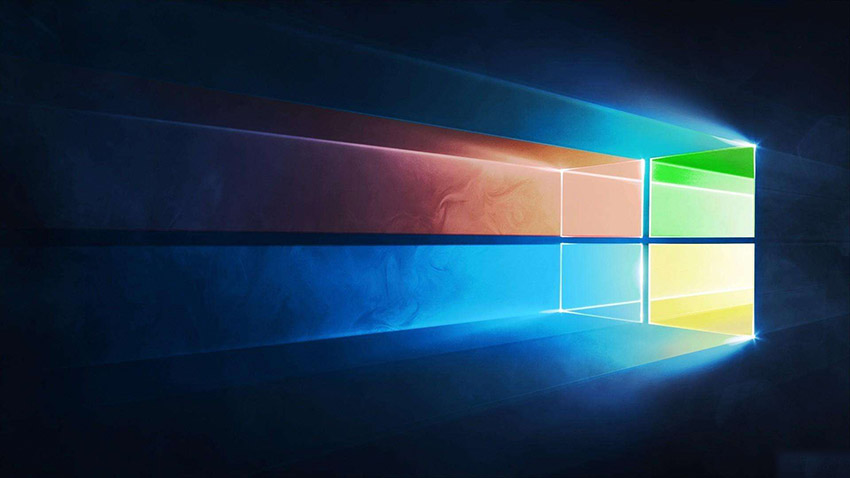
3、好吧啦网的系统安全稳定、绿色流畅,可以在好吧啦网下载我们需要的操作系统:【win10 系统下载】
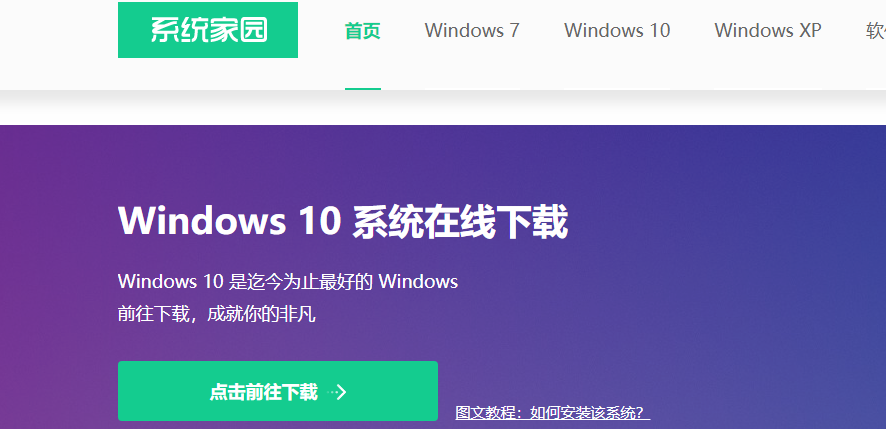
你可能还想看:win10更新后无法进入系统 | win10更新失败无限重启解决方法
以上就是win10更新后黑屏解决方法的全部内容,望能这篇win10更新后黑屏解决方法可以帮助您解决问题,能够解决大家的实际问题是好吧啦网一直努力的方向和目标。
相关文章:
1. Mac电脑Steam社区打不开怎么办?Mac无法打开Steam社区的解决方法2. FreeBSD FreeNAS安装图解教程3. Unix vmstat 命令详解宝典4. centos7怎么关闭ipv6仅使用ipv4?5. Freebsd+IPFW结合使用防小规模DDOS攻击的配置方法6. Win11 Build预览版25276怎么启用新版文件管理器?7. XP系统注册表如何快速还原到上次成功启动时的状态8. CentOS7开启 BBR为VPS加速详解9. Windows Modules Installer Worker是什么进程?硬盘占用100%的原因分析10. UOS应用商店不能用怎么办? uos系统应用商店不能使用的解决办法

 网公网安备
网公网安备